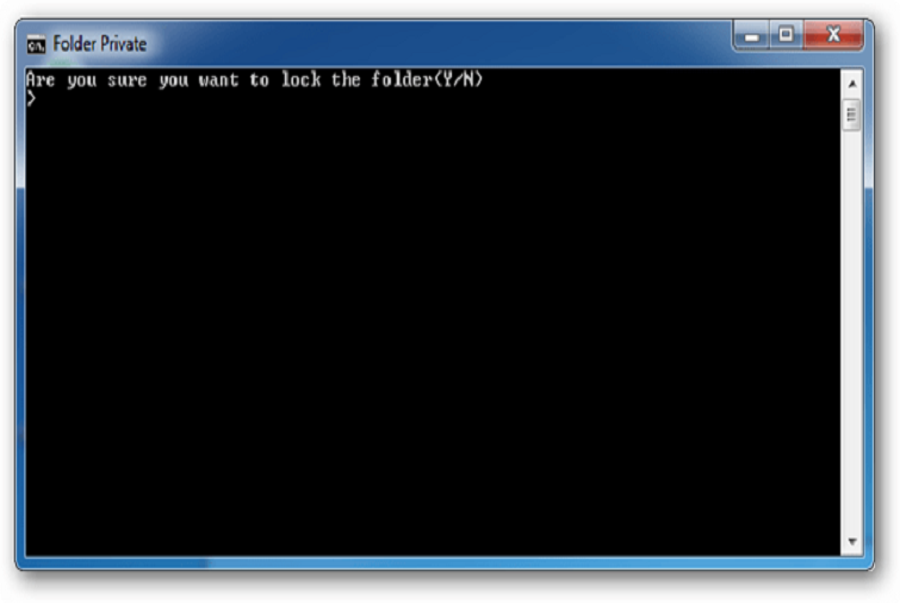
Có rất nhiều phương pháp giúp các bạn tạo mật khẩu bảo vệ cho các thư mục hay dữ liệu quan trọng trên máy tính của mình. Ở bài viết này, Techcare – Hệ thống mua bán laptop uy tín giá rẻ tại Đà Nẵng, sẽ hướng dẫn đến các bạn cách khóa thư mục trên máy tính mà không phải nhờ đến sự hỗ trợ của phần mềm.

Tóm Tắt
1. Cách khóa thư mục trên máy tính bằng mật khẩu
Bước 1: Trước khi bắt đầu, bạn hãy tiến hành tạo một thư mục để lưu trữ các dữ liệu cần được bảo vệ. Để thực hiện được điều này, các bạn chỉ cần tạo ra một thư mục mới như cách thông thường rồi đặt một tên bất kỳ cho thư mục.
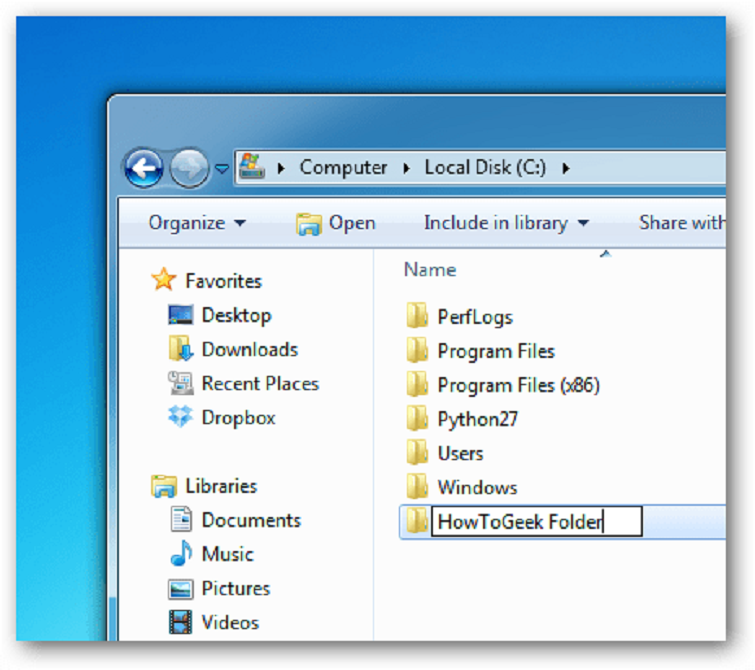
Bạn đang đọc: Cách khóa thư mục trên máy tính
Bước 2: Điều hướng đến tại thư mục mà các bạn vừa tạo. Hãy mở thư mục đó lên rồi tiến hành tạo một Text Document mới. Thực hiện bằng cách kích chuột phải vào một khoảng trống bất kỳ trong thư mục, sau đó bạn chọn vào New => Text Document.
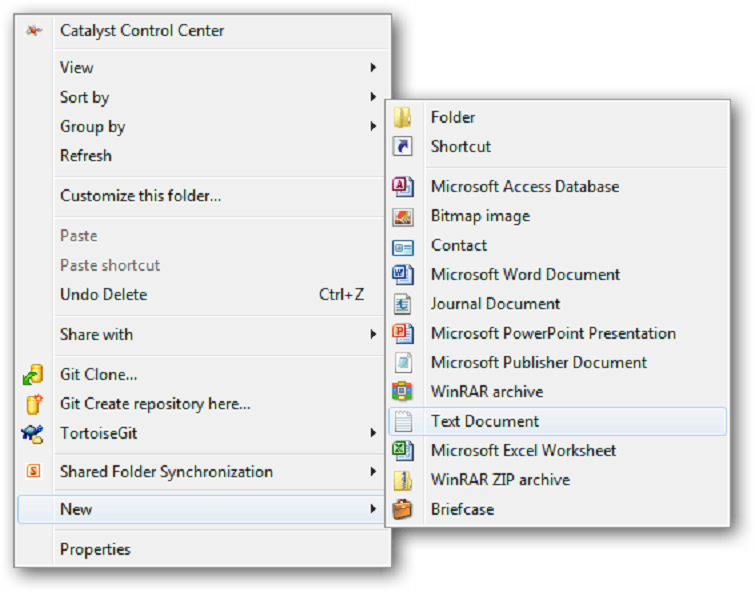
Bước 3: Bạn hãy mở file Text Document vừa được tạo lên, sao chép rồi dán đoạn mã code ở dưới đây vào:
cls
@ ECHO OFF
title Folder Private
if EXIST “ HTG Locker ” goto UNLOCK
if NOT EXIST Private goto MDLOCKER
: CONFIRM
echo Are you sure you want to lock the folder ( Y / N )
set / p “ cho => ”
if % cho % = = Y goto LOCK
if % cho % = = y goto LOCK
if % cho % = = n goto END
if % cho % = = N goto END
echo Invalid choice .
goto CONFIRM
: LOCK
ren Private “ HTG Locker ”
attrib + h + s “ HTG Locker ”
echo Folder locked
goto End
: UNLOCK
echo Enter password to unlock folder
set / p “ pass => ”
if NOT % pass % = = PASSWORD_GOES_HERE goto FAIL
attrib – h – s “ HTG Locker ”
ren “HTG Locker” Private
echo Folder Unlocked successfully
goto End
: FAIL
echo Invalid password
goto end
: MDLOCKER
md Private
echo Private created successfully
goto End
: End
Lưu ý:
Ở đoạn mã code trên, bạn hãy thay thế PASSWORD_GOES_HERE bằng một mật khẩu mới mà các bạn muốn thiết lập. Cuối cùng, trong mục Save as type chọn All type, bạn đặt tên cho file là locker.bat.

Đến đây thì các bạn hoàn toàn có thể xóa file text gốc đi .
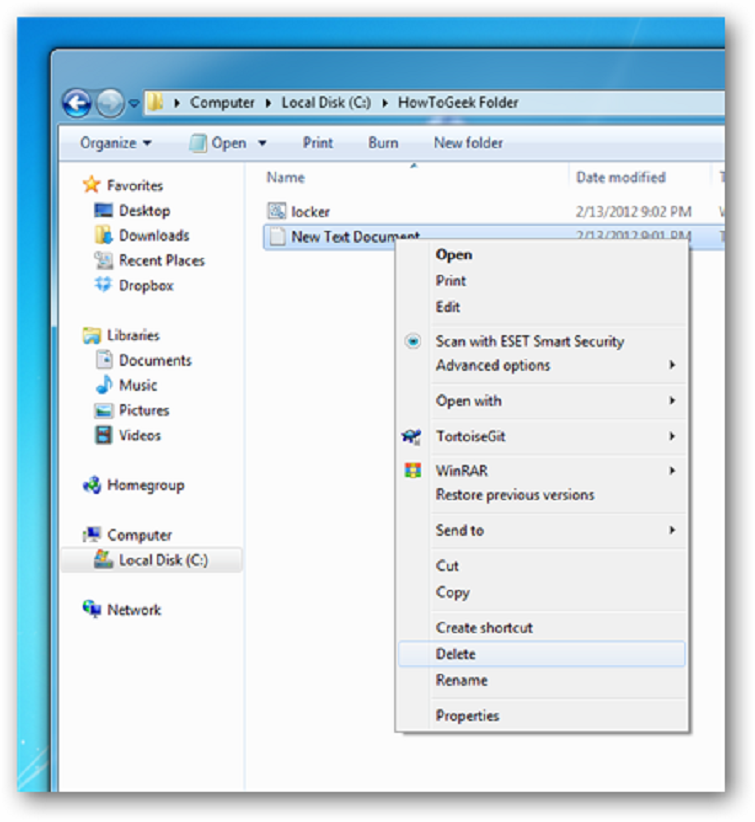
Bước 4: Tiếp theo, bạn nhấn đúp chuột vào file locker.bat để mở file lên. Lúc này sẽ tạo ra một thư mục mới với tên là Private. Thư mục Private này sẽ là nơi để các bạn có thể lưu trữ được tất cả các dữ liệu, thư mục quan trọng….
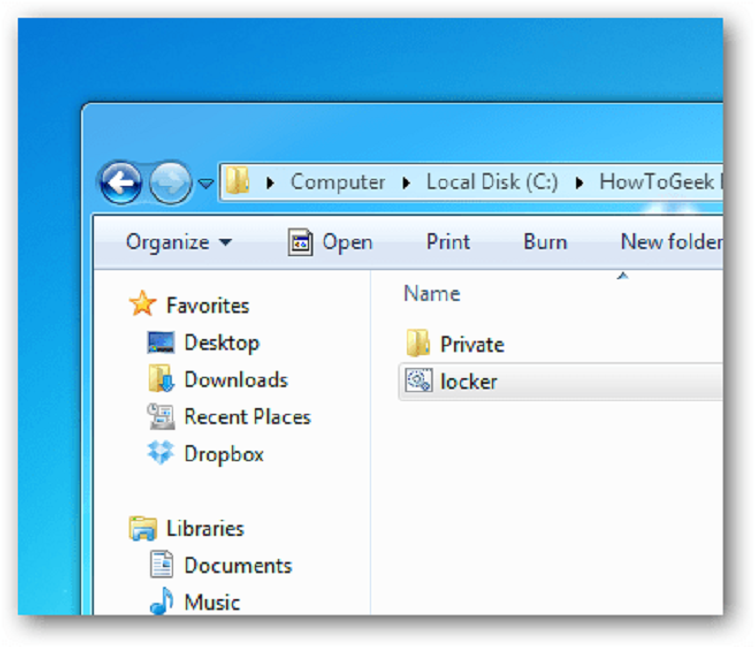
Bước 5: Sau khi bạn đã chuyển tất cả các dữ liệu bạn cần bảo mật vào trong thư mục Private, bạn hãy nhấn đúp chuột vào tập tin locker.bat.
Ngay lúc này sẽ có một hộp thoại dòng lệnh xuất hiện, với nội dung hiển thị muốn hỏi rằng bạn có đồng ý ẩn đi thư mục này không. Khi đó bạn chỉ cần nhập “Y” và nhấn ENTER.
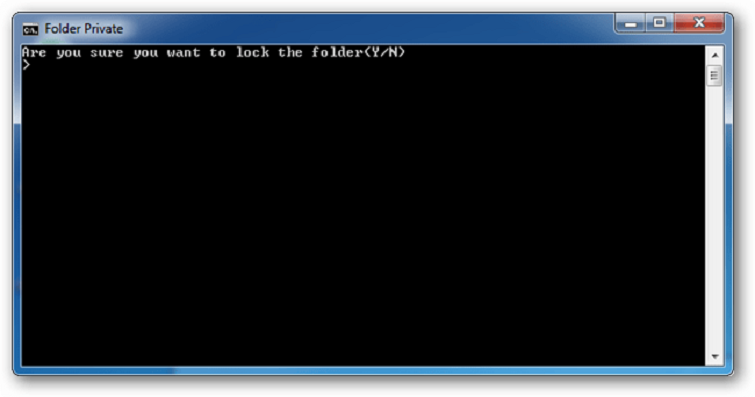
Sau khi bạn đã triển khai xong thì thư mục Private sẽ được biến mất .
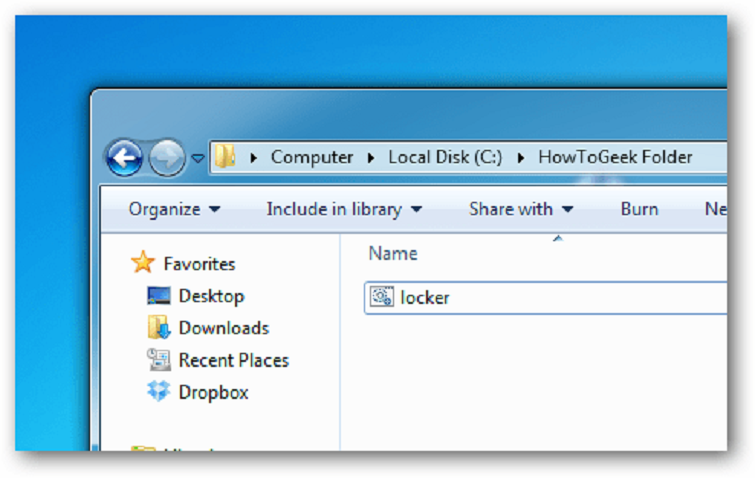
Nếu bạn muốn truy cập được vào thư mục Private, bạn nhấn đúp chuột vào tập file locker.bat. Sau đó tiến hành nhập vào mật khẩu mà bạn đã thiết lập trước đó trong cửa sổ dòng lệnh, rồi nhấn ENTER.
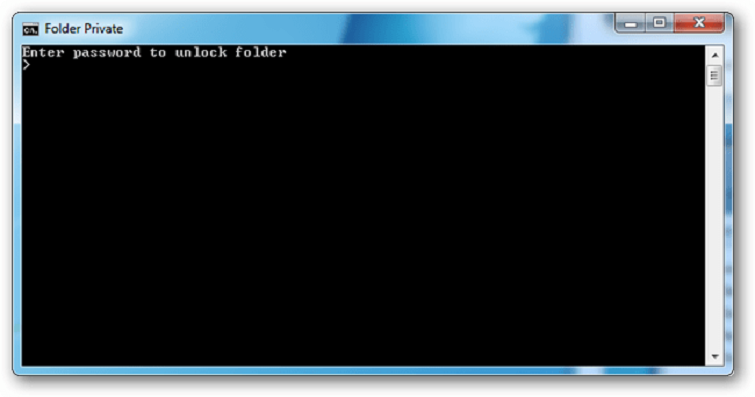
2. Làm thế nào để xem các lại file trong thư mục
Để hoàn toàn có thể xem lại các file, bạn hãy thực thi như dưới đây :
Ngay trên cửa sổ Folder Options, bạn hãy bỏ tích ở các mục: Show hidden files, folders, and drives cùng với Hide protected operating system files.
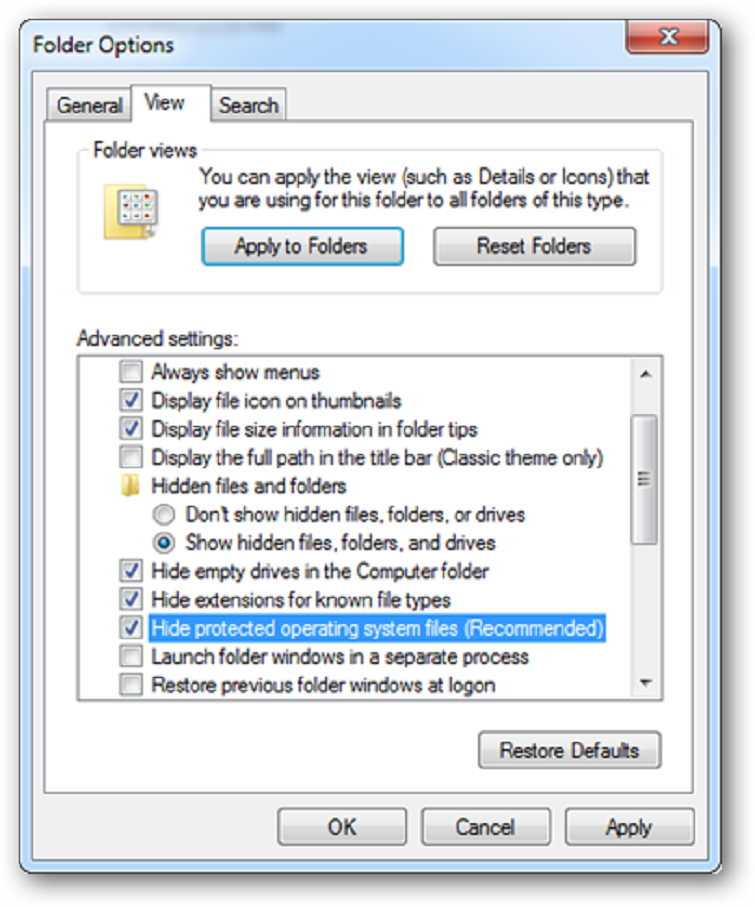
Xem thêm: Texture Là Gì? Hướng Dẫn Cách Làm Texture Đẹp Cho Ảnh Để Tạo Hoa Văn Đẹp – https://final-blade.com
Lúc này trên màn hình hiển thị máy tính sẽ Open một hành lang cửa số cảnh báo nhắc nhở giống như hình bên dưới :
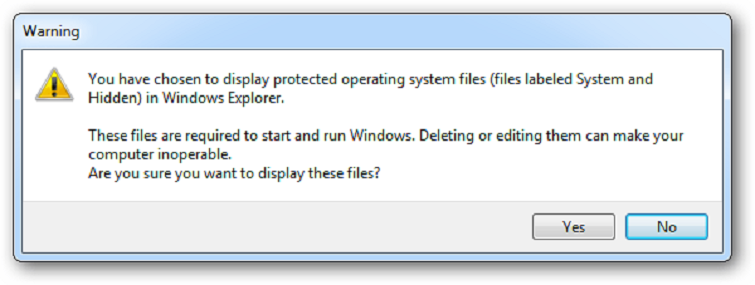
Trên đây chính là cách khóa thư mục trên máy tính mà mạng lưới hệ thống sửa chữa thay thế máy tính Thành Phố Đà Nẵng muốn san sẻ đến các bạn. Hãy tìm hiểu thêm và triển khai để bảo mật thông tin các tài liệu và thư mục quan trọng nhé ! !
Source: https://final-blade.com
Category: Kiến thức Internet